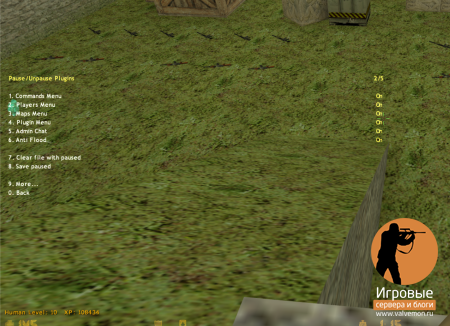Как установить плагин CS 1.6 (amxx)
Если Вы еще не знаете как установить плагин CS 1.6 (amxx) для AMX MOD X, то мы Вам подскажем и поможем. Установка плагинов — достаточно простая процедура, которая в то же время требует определенного внимания.
Чтобы установить плагин CS 1.6 нам в первую очередь требуется рабочий сервер с поддержкой AMX MOD X (наиболее актуальная и стабильная версия 1.8.2).
Подбор плагина для установки на сервер CS 1.6
Подобрать интересующий полезный плагин. Желательно использовать плагины из надежных источников, так как достаточно часто встречаются "битые" плагины, которые при установке на сервер попросту не работают. Основной самый простой способ проверить его на работоспособность — установить на сервер и проверить ответ, об этом будет написано дальше.
1) Загрузить файлы данного плагина в папку по адресу:
Обязательно обратите внимание на структуру папок со скачанным Вами плагином, так как они часто отличаются. Как правило файлы .amxx добавляются в папку plugins:
Файлы .sma как правило мы добавляем в папку scripting:
2) Открываем файл /cstrike/addons/amxmodx/configs/plugins.ini и в конце вставляем название подключаемого скрипта .amxx, например:
3) Перезапускаем сервер и проверяем работоспособность установленного плагина.
— При перезапуске сервера в консоли появляются информационные сообщения в пользовательском чате. К примеру если мы установили плагин VIP игроки для CS 1.6, то при запуске сервера и подключении будет написано сообщение о том, что список VIP игроков можно проверить командой /vips
— Если информационных сообщений Вы не нашли, тогда можно это сделать через вызов меню amxmodmenu прямо из игры, но для этого у Вас должны быть права администратора сервера. Открываем консоль и пишем в неё команду amxmodmenu, нажимаем ESC и справа у нас отобразится AMX меню белым текстом. Далее нам необходимо продолжить выбор возможных вариантов управления нажатием на кнопку 9, затем выбираем 6-й пункт "Pause Plugins". Выбрав данный пункт нам будет выгружен весь список подключенных плагинов со статусами ON или OFF. В случае, если плагин не работает и возникает ошибка, то он будет неактивен (полупрозрачный) и вместо названия плагина будет указано "Error".
— Еще один способ узнать подключенные плагины и статус их работ — это напрямую из консоли сервера. Если у Вас есть rcon доступ (или доступ к консоли сервера), то Вы можете узнать список рабочих плагинов прямо через неё. К примеру на нашем игровом хостинге реализована удобная панель по каждому серверу с возможностью открыть консоль и воспользоваться Rcon командой. Чтобы выяснить через консоль установился ли плагин CS 1.6 (amxx) необходимо ввести следующую команду:
У нас на игровом хостинге выгрузка данных по запросу также дублируется в отдельное окошко, чтобы его было удобно читать и не приходилось каждый раз листать вверх из-за частого обновления информации в консоли:
![]()
Чтобы установить плагин CS 1.6 нам в первую очередь требуется рабочий сервер с поддержкой AMX MOD X (наиболее актуальная и стабильная версия 1.8.2).
Подбор плагина для установки на сервер CS 1.6![]()
Подобрать интересующий полезный плагин. Желательно использовать плагины из надежных источников, так как достаточно часто встречаются "битые" плагины, которые при установке на сервер попросту не работают. Основной самый простой способ проверить его на работоспособность — установить на сервер и проверить ответ, об этом будет написано дальше.Почему важна документация при установке плагина
После подбора плагина вторым действием нам необходимо изучить по нему документацию, это требуется для того, чтобы мы понимали как он работает. К примеру существуют чуть более сложные плагины, такие как регистрация ника на сервере. Чтобы вести учет данных ников в настройках плагина необходимо прописать данные MYSQL базы, которая и будет хранить данные нашего установленного плагина.Установка плагина на сервер CS 1.6 — пошаговая инструкция
Для установки плагина CS 1.6 после подготовки и изучения документации нам необходимо:1) Загрузить файлы данного плагина в папку по адресу:
/cstrike/addons/amxmodx/
Обязательно обратите внимание на структуру папок со скачанным Вами плагином, так как они часто отличаются. Как правило файлы .amxx добавляются в папку plugins:
/cstrike/addons/amxmodx/plugins/
Файлы .sma как правило мы добавляем в папку scripting:
/cstrike/addons/amxmodx/scripting/
2) Открываем файл /cstrike/addons/amxmodx/configs/plugins.ini и в конце вставляем название подключаемого скрипта .amxx, например:
VIP.amxx
3) Перезапускаем сервер и проверяем работоспособность установленного плагина.
Как проверить, работает ли плагин, который я установил в CS 1.6?
Как правило проверить установленный плагин можно 3-мя способами:— При перезапуске сервера в консоли появляются информационные сообщения в пользовательском чате. К примеру если мы установили плагин VIP игроки для CS 1.6, то при запуске сервера и подключении будет написано сообщение о том, что список VIP игроков можно проверить командой /vips
— Если информационных сообщений Вы не нашли, тогда можно это сделать через вызов меню amxmodmenu прямо из игры, но для этого у Вас должны быть права администратора сервера. Открываем консоль и пишем в неё команду amxmodmenu, нажимаем ESC и справа у нас отобразится AMX меню белым текстом. Далее нам необходимо продолжить выбор возможных вариантов управления нажатием на кнопку 9, затем выбираем 6-й пункт "Pause Plugins". Выбрав данный пункт нам будет выгружен весь список подключенных плагинов со статусами ON или OFF. В случае, если плагин не работает и возникает ошибка, то он будет неактивен (полупрозрачный) и вместо названия плагина будет указано "Error".
— Еще один способ узнать подключенные плагины и статус их работ — это напрямую из консоли сервера. Если у Вас есть rcon доступ (или доступ к консоли сервера), то Вы можете узнать список рабочих плагинов прямо через неё. К примеру на нашем игровом хостинге реализована удобная панель по каждому серверу с возможностью открыть консоль и воспользоваться Rcon командой. Чтобы выяснить через консоль установился ли плагин CS 1.6 (amxx) необходимо ввести следующую команду:
amx_plugins
У нас на игровом хостинге выгрузка данных по запросу также дублируется в отдельное окошко, чтобы его было удобно читать и не приходилось каждый раз листать вверх из-за частого обновления информации в консоли:
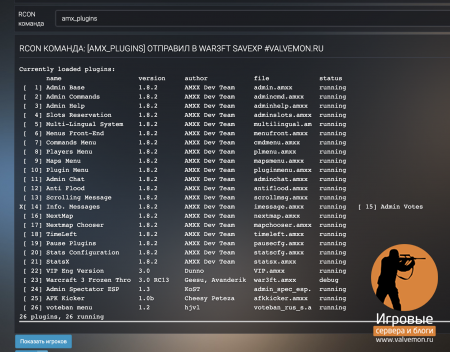
На заметку, прежде чем установить плагин CS 1.6 с AMX MOD X
Очень важно делать качественный и интересный сервер, не стоит увлекаться процессом и добавлять "все подряд" плагины на сервер КС 1.6, которые только можно сыскать. Необходимо серьёзно подойти к необходимости тех или других плагинов у себя на сервере и тогда высокая посещаемость и постоянный актив будет Вас только радовать!
Что еще может быть интересно на данную тему?
— Установка colorchat.amx
— Failed to precache because the item count is over the 512 limit
— Плагин Nade Semiclip
— Failed to precache because the item count is over the 512 limit
— Плагин Nade Semiclip
Отзывы и комментарии
Полезна ли оказалась данная статья, решена ли проблема? Есть ли чем дополнить данный материал?
Только зарегистрированные пользователи могут оставлять комментарии к постам.
Зарегистрироваться Авторизоваться
Зарегистрироваться Авторизоваться
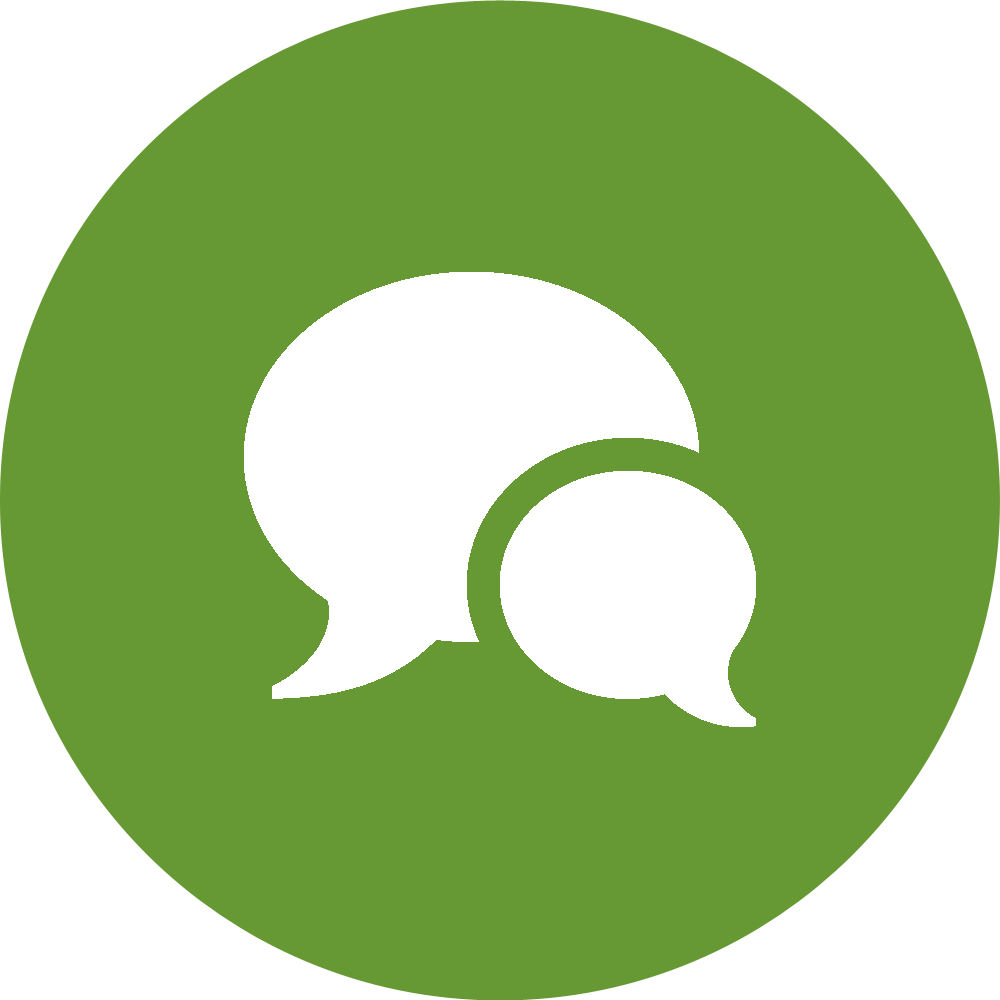
 sheckler: В настоящее время ведутся работы по восстановлению функции..Сервис выдачи красивых постоянных IP-адресов (заморожен)
sheckler: В настоящее время ведутся работы по восстановлению функции..Сервис выдачи красивых постоянных IP-адресов (заморожен)
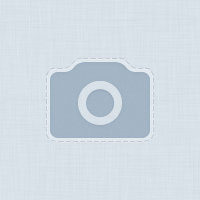 Venator: 185.88.159.77:25565 Майнкрафт Ванильный Все работает, но не..Техническая поддержка добавляемых игровых серверов
Venator: 185.88.159.77:25565 Майнкрафт Ванильный Все работает, но не..Техническая поддержка добавляемых игровых серверов
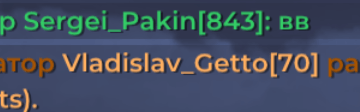 Maxim_Getto: Ip-Адресс 78.29.13.163:25565 мод RP Сервер локальный 1.20.1..Техническая поддержка добавляемых игровых серверов
Maxim_Getto: Ip-Адресс 78.29.13.163:25565 мод RP Сервер локальный 1.20.1..Техническая поддержка добавляемых игровых серверов